Pd Auftrag Datei: Unterschied zwischen den Versionen
Admin (Diskussion | Beiträge) |
Admin (Diskussion | Beiträge) |
||
| Zeile 20: | Zeile 20: | ||
=== Datensicherung erstellen === | === Datensicherung erstellen === | ||
[[File:PD_Auftrag_Datensicherung.png|none]] | [[File:PD_Auftrag_Datensicherung.png|none]] | ||
Version vom 16. September 2022, 08:13 Uhr
Datei
Mandanten verwalten
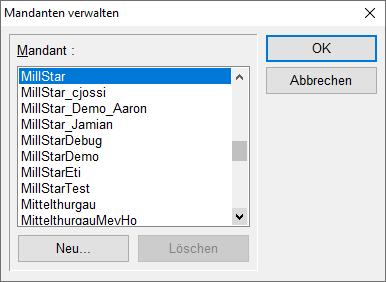
Beim Programmstart kann die Mandantenauswahl durch einen Mausklick auf den Knopf „…“ aktiviert werden. Anschliessend kann die Auswahlliste geöffnet und der entsprechende Mandant gewählt werden.
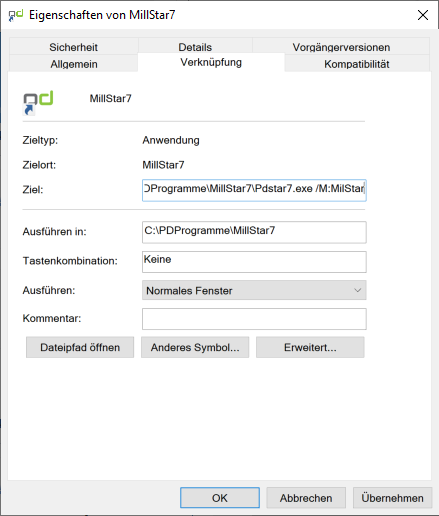
Der gewünschte Mandant kann dem Programm auch als Parameter mitgegeben werden.
Dazu müssen Sie eine Verknüpfung zur Programmdatei PDStar7.EXE anlegen. Im Ziel können Sie dem Programm folgende Parameter mitgeben:
/M:<Mandanten-Name>
/U:<User>
/P:<Passwort>
Ohne Programm-Parameter /M: wird beim nächsten Programmstart immer der zuletzt gewählte Mandant vorgeschlagen.
Datensicherung erstellen
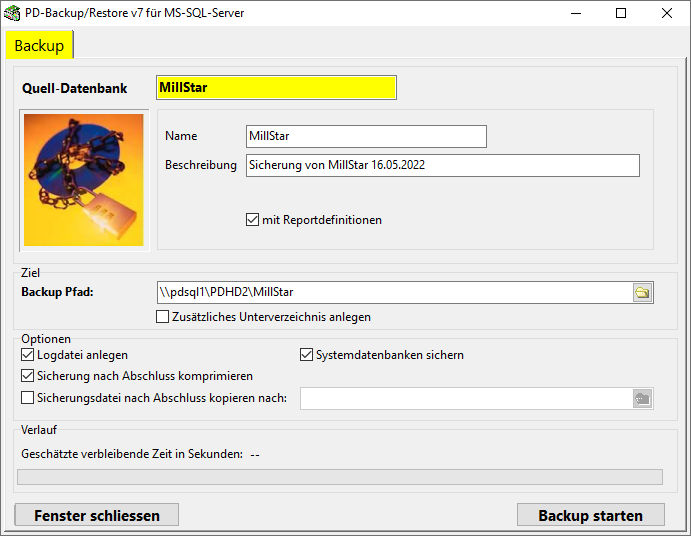
Mit diesem Menupunkt kann jederzeit (also auch wenn andere User noch in diesem Mandanten arbeiten) eine Datensicherung erstellt werden.
| Typ: | es sollte immer eine vollständige Sicherung durchgeführt werden |
|---|---|
| mit Reportdefinitionen: | alle Reportdateien werden in die Datensicherung aufgenommen |
| Ziel: | Verzeichnis, in welches die Datensicherung erstellt werden soll. |
| Zus. Unterverzeichnis: | für jede Datensicherung wird ein neues Verzeichnis angelegt. Dadurch können mehrere Versionen der Datensicherung verwaltet werden. Der Bedarf an Speicherplatz auf der entsprechenden Disk wächst aber mit jeder Datensicherung an. Alte, nicht mehr erwünschte Versionen, müssen von Hand gelöscht werden! |
| Sicherungsdatei kopieren: | mit dieser Option kann definiert werden, ob die erstellte Datensicherung anschliessend in ein anderes Verzeichnis (z.B. auf ein externes Laufwerk) kopiert werden soll. |
Zum Starten des Backups drücken Sie auf den Knopf „Backup starten“.
Datensicherung zurücklesen
Menu: Datei / Datensicherung zurücklesen …
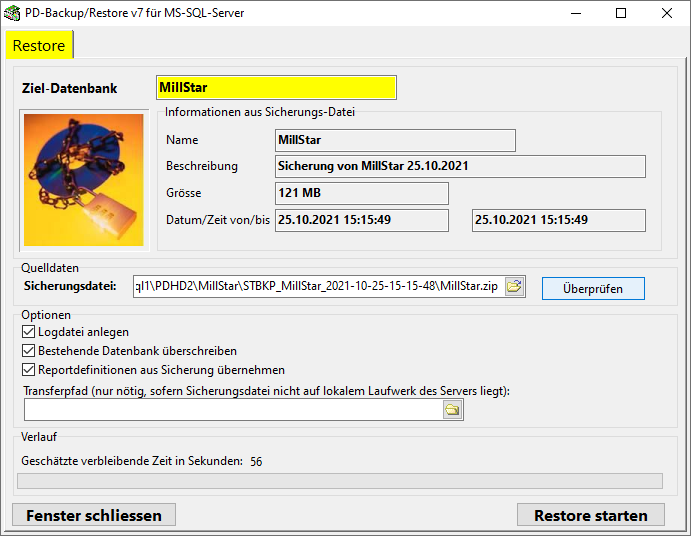
| Vorsicht: Diese Aktion überschreibt all ihre Daten im aktuellen Mandanten mit den Daten aus der Datensicherung. Diese Aktion sollte also nur mit grösster Vorsicht und auf eigenes Risiko ausgeführt werden! |
|---|
Folgende Schritte müssen ausgeführt werden:
| 1 | Laufwerk/Pfad der Sicherungsdatei: Sicherungsdatei auswählen |
|---|---|
| 2 | Knopf „Überprüfen“ klicken |
| 3 | Infos aus Sicherungs-Datei genau darauf überprüfen, ob es sich wirklich um die korrekte Datensicherung handelt |
| 4 | Wenn Sie ganz sicher sind, dass es sich um die korrekte Datensicherung handelt, welche Sie zurücklesen wollen, drücken Sie den Knopf „Restore starten |